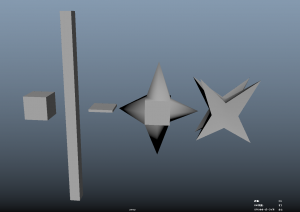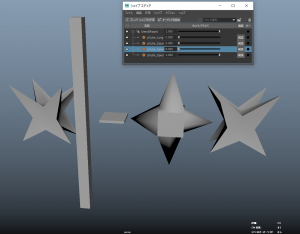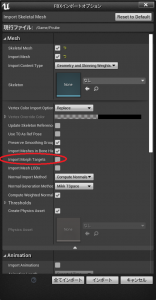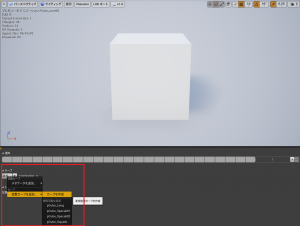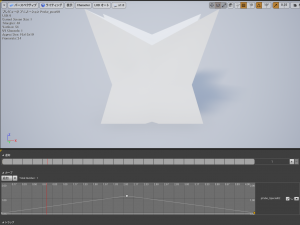執筆バージョン: Unreal Engine 4.24
|
今回はUE4のモーフターゲットの使用方法を記載していきます。
モーフターゲットはベースのモデルを変形させたい時に、ベースのモデルをもとにそれぞれの形状に編集したものをモーフターゲットの数値変更で、その形状に変える事が出来るものです。
まずmaya等にてモデルを準備します。
mayaではモーフターゲットのことをBlend Shapeといいます。
下記に立方体をもとにジオメトリーを変形させた3つのモデルを配置しました。
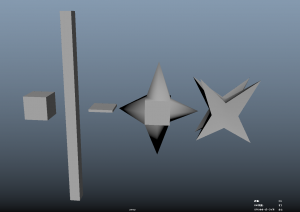
ここで気を付けることはベースとなるものとブレンドするものは同じ頂点数、ポリゴン数でなければならないということです。
モデルの準備ができたらベースとなるモデル(今回は立方体)を最後に選択してCreate Deformers(デフォーム)→ Blend Shape(ブレンドシェイプ)をクリックします。
シェイプエディタにて数値を変更するとブレンドしたモデルの形状に変形します。
下記はシェイプエディタにて形状を変更したモデルの図です。
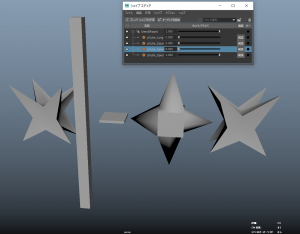
ここでスキニングをしてmayaの準備は終わりです。
ベースモデルと骨を選択してFBXにて書き出します(この際ブレンドモデルは一時的に削除したほうが良いようです。書き出した後にctrl+Zで戻してください)。
UE4にImportします
Importする際にFBX Import Optionsが出てきます。
この時に『Import Morph Targets』にチェックが入っていないと読み込まれないので注意
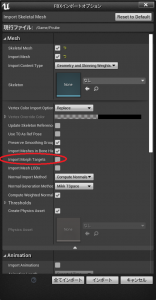
UE4でモデルをダブルクリックして
下記画像のようにモーフターゲットの数値ができていればその場でモデルを変形させることができます。

モーフターゲットを適用していきます。
モーフターゲットを適用したいアニメーションを開きます。
カーブという文字があると思うのでその下の追加ボタンを押し、変数カーブ、カーブを作成、を選択します。
この時、どのモーフターゲット名を使用するか聞かれるので使用したいモーフターゲット名を選択します。
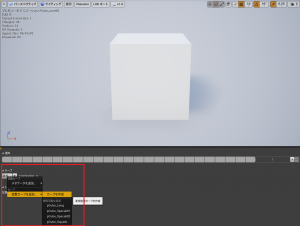
後は出てきたカーブ上で右クリック、キーを追加 にて自由な位置にキーが打てます。
下記はキーを打って形状が変形しているところです。
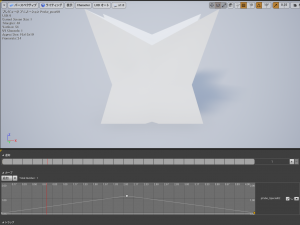
表情をつける際などにも使用できるのでご参考ください。

 [UE5]マテリアルのSDFとは?画像から考える距離場のしくみ
2025.12.03UE
[UE5]マテリアルのSDFとは?画像から考える距離場のしくみ
2025.12.03UE

 [UE5]Color CurveをMaterial Functionで設定するには
2025.04.09その他
[UE5]Color CurveをMaterial Functionで設定するには
2025.04.09その他

 [UE4][UE5]開発環境の容量を少しでも減らす
2024.08.14UE
[UE4][UE5]開発環境の容量を少しでも減らす
2024.08.14UE